小编发现有很多网友都对怎么取消电脑开机密码输入框问题都非常感兴趣的,这该怎么取消呢?不知道怎么发取消电脑开机密码的小伙伴快点看过来,看过来,小编这儿特地到网上去搜集了一些与怎么取消电脑开机密码输入框相关的信息。那么在这里小编就来给大家一起分享出来吧。
怎么取消电脑开机密码输入框方法一、win7系统
1、首先我们进入电脑的控制面板主页,控制面板可通过桌面鼠标右键选择个性化,在个性化中进入控制面板主页
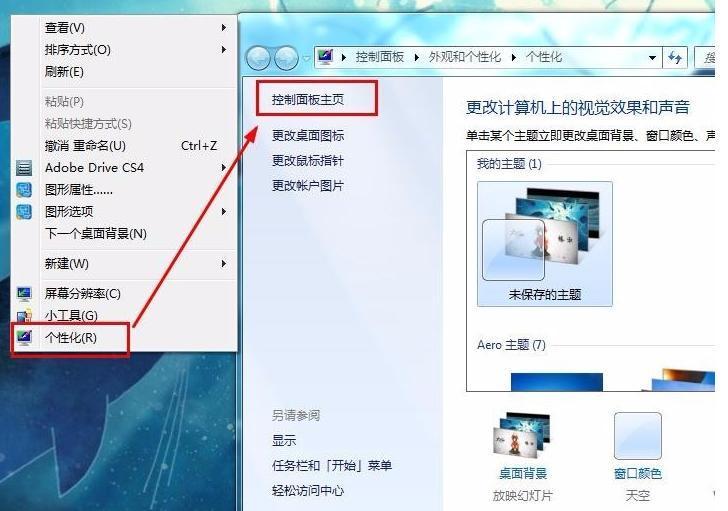
如何取消电脑开机密码输入框图解1
2、然后我们选择控制面板的查看方式为按列别查看,如果不是按类别查看的话,按类别查看更快点,然后再点击页面上的“添加或删除用户账户”,然后选择希望更改的账户,就是我们的管理员账户,点它别客气。

如何取消电脑开机密码输入框图解2
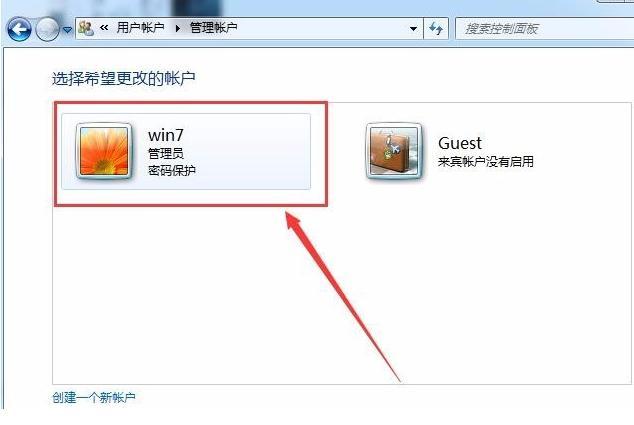
电脑密码怎么取消电脑图解3
3、然后我们就可以看到更改账户的一系列操作了,而我们需要的“删除密码”操作也赫然在目,点击它别犹豫。
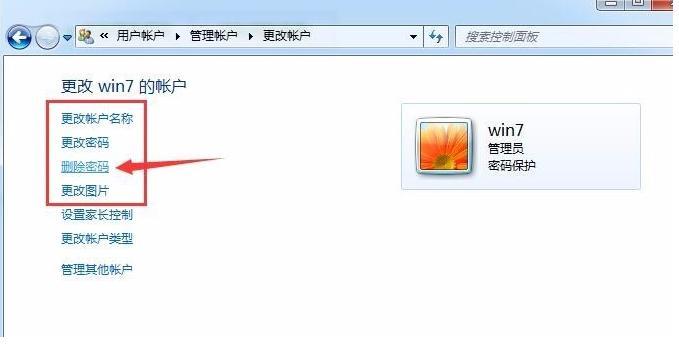
电脑密码怎么取消电脑图解4
4、当然了想要删除原来的密码,那么你还得输入原来的密码验证下才能删除,不然别人在用你的电脑的话岂不是直接给你删除了,这样子操作后win7系统的开机登录密码就已经取消了,是不是很简单。
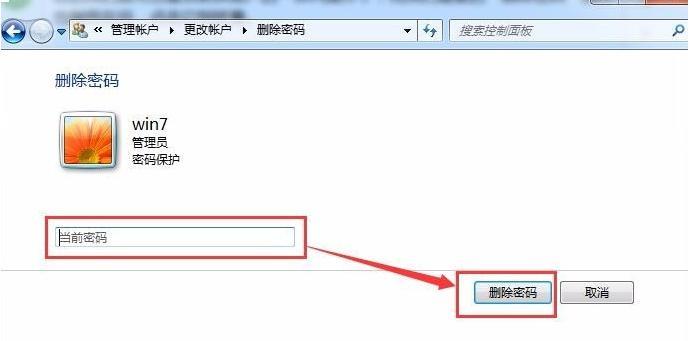
如何取消电脑密码电脑图解5
怎么取消电脑开机密码输入框方法二、Win10系统
1、在电脑桌面上鼠标右键选择个性化,这次没有控制面板了,直接点击主页进入,然后再选择账户点击。
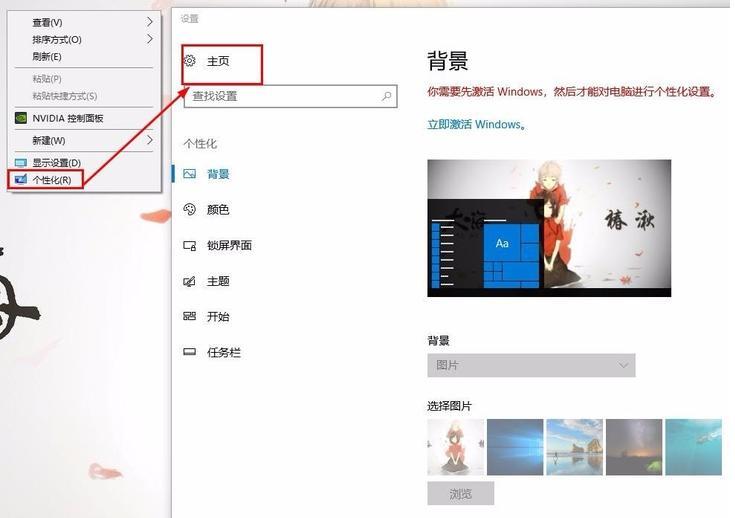
如何取消电脑开机密码输入框图解6
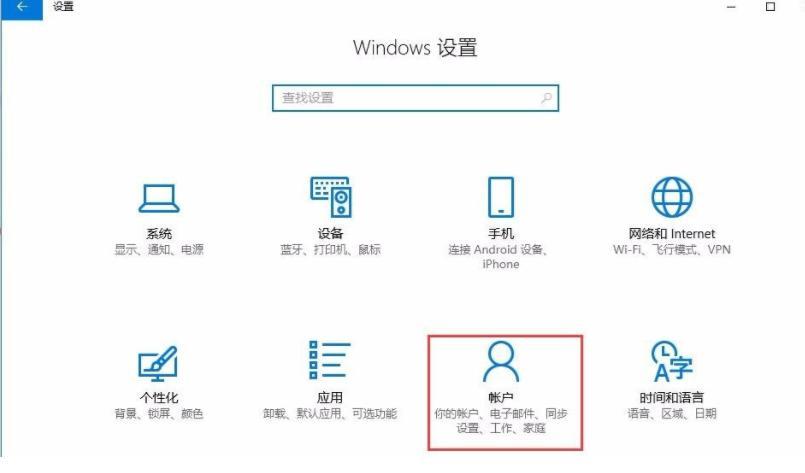
如何取消电脑开机密码输入框图解7
2、然后在左侧点击登录选项,右侧选择更改你的账户密码,输入原密码后,我不填写新密码,点击下一步不能继续操作,说明网上给的不填密码的方法是错误的。
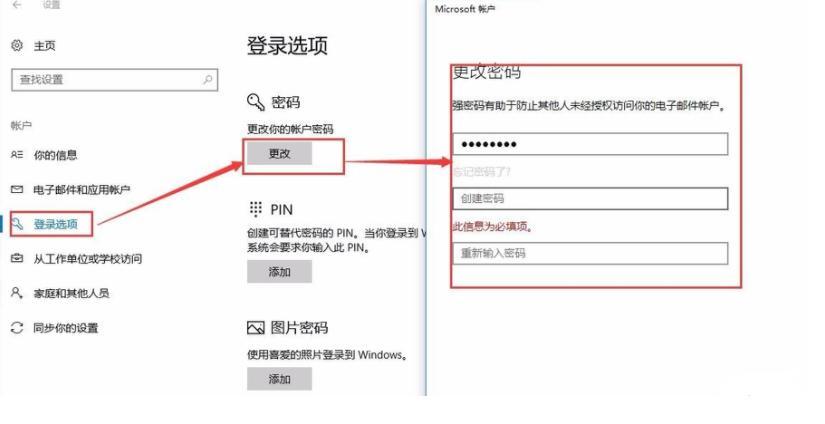
取消电脑密码电脑图解8
3、那么怎么办呢?因为win10的安全性效高,管理员账户是必须设置密码的,但是我们可以通过快捷的方式保存密码开机直接登录,这种方法怎么实现呢?首先在你的电脑桌面左侧下方搜索框中输入“netplwiz”,就会搜索出一个最佳匹配的运行命令,点击它运行。
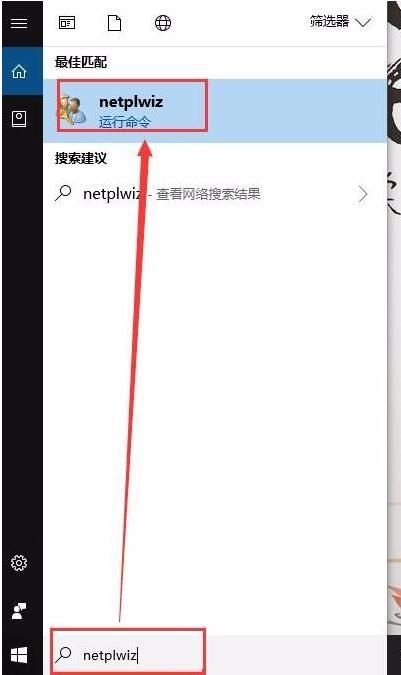
如何取消电脑开机密码输入框图解9
4、然后在新打开的用户账户窗口中将需要输入密码的勾选框取消勾选,然后点击应用,然后在新窗口提示中输入密码保存就可以了。然后当然要测试一下是不是真的这么设置不需要输入开机密码呢,于是我重启了我的电脑,发现不用输入密码就直接进入电脑桌面了,说明这种设置是可行的。
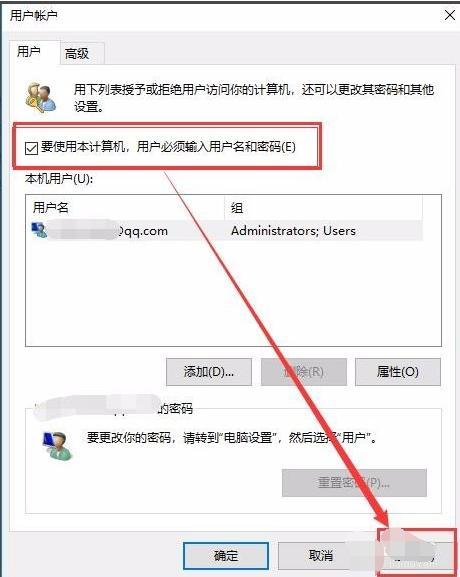
如何取消电脑开机密码输入框图解10
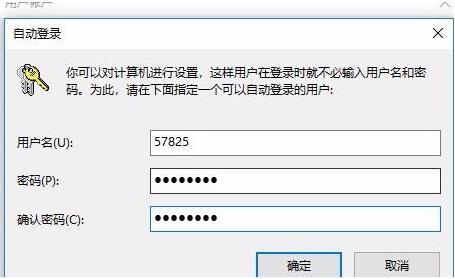
取消电脑密码电脑图解11
以上就是新经网小编为大家来的怎么取消win7、win10系统电脑密码的操作步骤了,是不是很简单你学会了吗?
